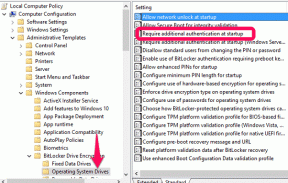App-machtigingen op Android inschakelen, uitschakelen en beheren
Diversen / / May 16, 2022
Apps op uw Android-telefoon hebben machtigingen nodig om toegang te krijgen tot verschillende apps en gegevens om u de meest nauwkeurige details te geven. Sommige apps kunnen echter misbruik maken van dit recht om uw persoonlijke gegevens te verzamelen door toestemming te vragen die ze niet nodig hebben. Gelukkig kun je met alle Android-telefoons bepalen tot welke data-apps toegang is.
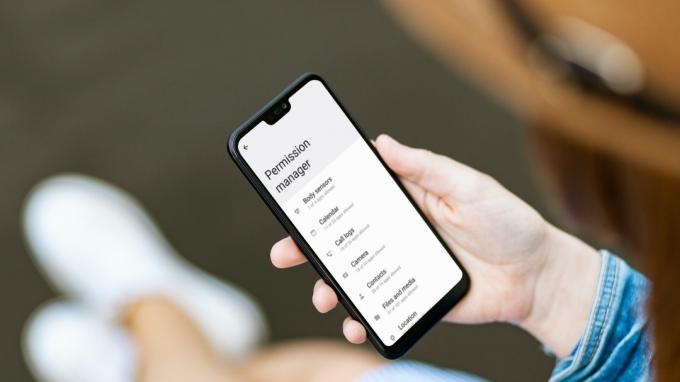
In dit bericht worden de stappen gedeeld die nodig zijn om app-machtigingen op Android in te schakelen, uit te schakelen en te beheren. De screenshots in dit bericht zijn van a Samsung telefoon Android 12 draaien. De betrokken stappen blijven bijna hetzelfde voor alle Android-telefoons.
Machtigingen voor individuele apps in- of uitschakelen
Wanneer je een app voor de eerste keer gebruikt, wordt je gevraagd om relevante machtigingen om toegang te krijgen zaken als locatie, camera, contacten, etc. Als u echter eerder al die prompts zonder nadenken had geaccepteerd, kunt u die machtigingen later altijd wijzigen.
Dus als u machtigingen voor een specifieke app wilt in- of uitschakelen, moet u het volgende doen.
Stap 1: Open de app Instellingen op je telefoon en ga naar Apps.

Stap 2: Scrol omlaag om de app te zoeken en aan te tikken waarvoor u de machtigingen wilt wijzigen. Als alternatief kunt u ook de zoekfunctie in de rechterbovenhoek gebruiken om snel een app te vinden.
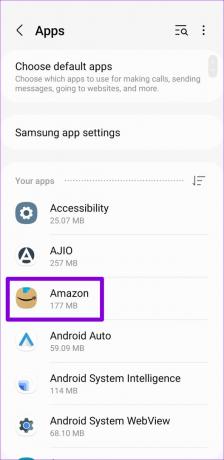
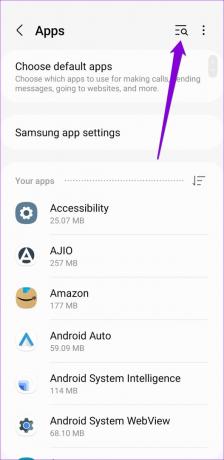
Stap 3: Tik op de app-infopagina op Machtigingen. U vindt een lijst met machtigingen onder de secties Toegestaan en Niet toegestaan.
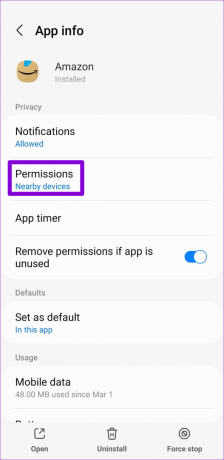
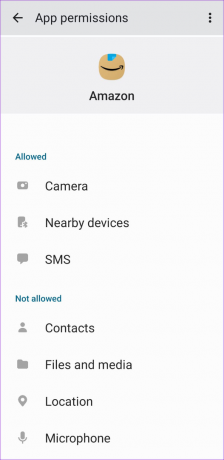
Stap 4: Ga door elke toestemming en sta ze toe of verbied ze naar eigen goeddunken.
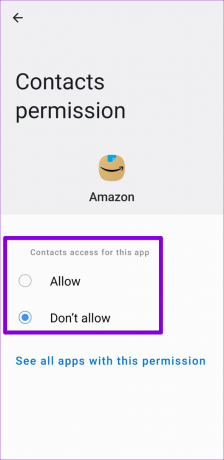
De opties die u krijgt bij het wijzigen van machtigingen, zijn afhankelijk van de machtiging zelf. In de meeste categorieën vindt u twee standaardopties: Toestaan of Niet toestaan.
Voor machtigingen zoals Camera, Microfoon en Locatie zie je opties als 'Alleen toestaan tijdens gebruik van de app' en 'Elke keer vragen'.
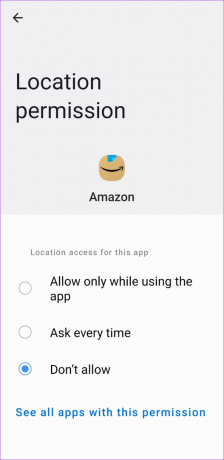
U moet deze stappen herhalen voor elke app waarvan u de rechten wilt wijzigen.
Machtigingen voor meerdere apps tegelijk in- of uitschakelen
Als u op zoek bent naar specifieke toestemming voor meerdere apps beheren tegelijk kunt u op uw Android-telefoon ook app-machtigingen in- of uitschakelen op basis van categorieën. Als u bijvoorbeeld op zoek bent naar: locatie beheren machtigingen voor al uw apps tegelijk, deze methode bespaart tijd. U moet toegang krijgen tot de machtigingsmanager op uw telefoon. Hier leest u hoe u het kunt aanpakken.
Stap 1: Open de app Instellingen op uw telefoon en scrol omlaag om op Privacy te tikken.

Stap 2: Tik op Machtigingsbeheer.

Stap 3: U vindt verschillende app-machtigingen, zoals camera, contacten, microfoon, enz. Tik op de toestemming die u wilt configureren. Voor demonstratiedoeleinden zullen we de toestemming voor toegang tot Contacten wijzigen.
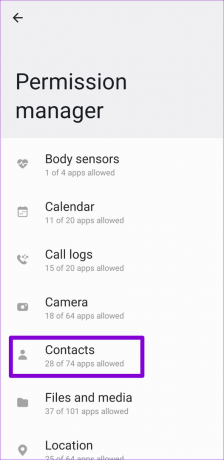
Stap 4: U vindt een lijst met apps die zijn gecategoriseerd op basis van hun toegang. Doorloop elke app om snel toestemming te geven of te weigeren om Contacten te gebruiken.
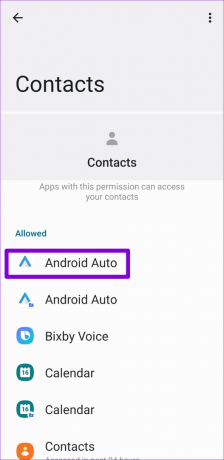
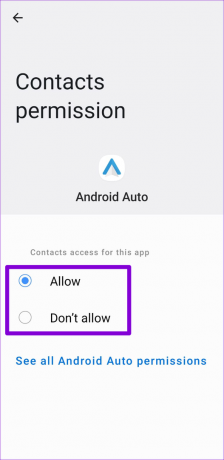
Op dezelfde manier kunt u de bovenstaande stappen herhalen om de camera, microfoon en andere machtigingen voor meerdere apps tegelijk te beheren.
Bonus: automatisch machtigingen intrekken voor ongebruikte apps
Zoals we zojuist hebben geleerd, is het beheren van app-machtigingen op Android relatief eenvoudig. Bovendien kunt u op uw Android-telefoon ook app-machtigingen intrekken voor de apps die je al een tijdje niet hebt gebruikt. Dit kan handig zijn als u een app niet vaak gebruikt en wilt voorkomen dat deze toegang krijgt tot gevoelige informatie. Hier leest u hoe u het kunt inschakelen.
Opmerking: Deze optie is alleen beschikbaar voor telefoons met Android 11 of hoger.
Stap 1: Open de app Instellingen op uw telefoon en scrol omlaag om op Apps te tikken.

Stap 2: Tik op de app waarvan je de toestemming wilt intrekken na langdurige inactiviteit. Schakel op de app-infopagina de schakelaar naast 'Toestemming verwijderen als app ongebruikt is' in.

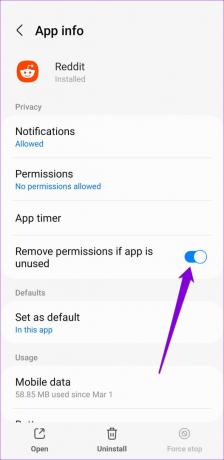
Nadat je het hebt ingeschakeld, trekt het Android-besturingssysteem op je telefoon automatisch de relevante app-machtigingen in als je het een paar maanden niet gebruikt. Hoewel er geen specifieke tijd is om dat in te schatten of in te stellen. Gelukkig stuurt Android een melding wanneer dat gebeurt.
Helaas is er geen manier om deze instelling voor alle apps tegelijk toe te passen. U moet deze stappen dus voor elke app afzonderlijk herhalen. We raden u aan deze optie in te schakelen voor de apps die u niet regelmatig gebruikt of die u sideloaded uit onbekende bronnen.
Breekbaar
Google heeft het zeker gemakkelijker gemaakt om app-machtigingen te beheren bij elke Android-update. Een optie om app-machtigingen automatisch in te trekken na inactiviteit is een goede zaak. Hoewel u deze machtigingen misschien niet vaak hoeft te verifiëren, is het leuk om te zien hoe eenvoudig het proces is.
Laatst bijgewerkt op 16 mei 2022
Het bovenstaande artikel kan gelieerde links bevatten die Guiding Tech helpen ondersteunen. Het tast onze redactionele integriteit echter niet aan. De inhoud blijft onbevooroordeeld en authentiek.

Geschreven door
Pankil is van beroep civiel ingenieur en begon zijn reis als schrijver bij EOTO.tech. Onlangs trad hij toe tot Guiding Tech als freelance schrijver om how-to's, uitleg, koopgidsen, tips en trucs voor Android, iOS, Windows en Web te bespreken.